Raise Data Recovery і Recovery Explorer Standard: у чому різниця?
Raise Data Recovery і Recovery Explorer Standard — це дві прості у використанні, але ефективні програми для відновлення даних, за допомогою яких можна повернути втрачену інформацію у швидкий та зрозумілий спосіб. Обидві вони дозволяють вирішити широке коло найпоширеніших проблем із логічною втратою даних, включно з випадковим (або навмисним) видаленням важливої інформації за відсутності її резервної копії, втратою даних у результаті програмного збою чи збою ОС, швидким форматуванням неправильного диску тощо.
Щоб полегшити вам вибір між двома програмами, у цій статті ми порівняємо наявні в них функції та інші характеристики.
Спільні риси
Почнемо з рис, які є спільними для обох програм. Отже, обидві:
-
Забезпечують миттєвий доступ і відновлення даних з усіх найпоширеніших файлових систем Windows, Linux і macOS: FAT/FAT32, exFAT, NTFS, ReFS, HFS+, APFS, Ext2, Ext3, Ext4, ReiserFS, XFS, JFS;
-
Дозволяють відновлювати різні види файлів, включно з зображеннями, документами, аудіофайлами, відео, архівами та багатьма іншими;
-
Відновлюють дані з найпоширеніших видів носіїв: внутрішніх і зовнішніх жорстких дисків (як SSD, так і HDD), карт пам'яті (SD-карт, MicroSD, MiniSD, MMC, Memory Stick тощо) і USB-флеш-накопичувачів;
-
Мають простий та інтуїтивно зрозумілий інтерфейс із корисними порадами та поясненнями;
-
Пропонують великий вибір корисних інструментів: попередній перегляд існуючої файлової системи в програмі, кілька режимів сканування на вибір, індикація перебігу процедури сканування, сортування знайдених файлів і папок за назвою/статусом/датою/типом/розміром, функція пошуку, попередній перегляд зображень, текстових документів і PDF-файлів просто у програмі, збереження одразу кількох файлів і папок, перегляд шістнадцяткового вмісту файлів, журнал подій програмного забезпечення та корисні підказки просто в інтерфейсі;
-
Мають тестову версію, яка дозволяє відновлювати втрачену або видалену інформацію та зберігати необмежену кількість знайдених програмою файлів розміром до 256 Кб кожен.
Відмінності
Як бачите, ці два рішення для відновлення даних мають багато спільного. Проте кожне з них має свої переваги та додаткові функції, які можуть стати в пригоді за певних обставин.
Складні сховища, образи дисків, віртуальні диски і менш поширені файлові системи
Важливою перевагою Raise Data Recovery є підтримка основних типів сховищ даних на базі RAID. Насправді на ринку не так вже й багато рішень для відновлення даних, орієнтованих на початківців, які можуть похвалитися такою підтримкою. У двох словах, ця програма може розпізнавати, автоматично збирати та відновлювати інформацію з Linux mdadm RAID, Apple Software RAID, Windows Dynamic Disks, Linux LVM і більшості пристроїв NAS на базі RAID.
Recovery Explorer Standard не підтримує складні сховища на базі RAID. Проте їх підтримують дві інші програми з лінійки програмного забезпечення Recovery Explorer: Recovery Explorer RAID і Recovery Explorer Professional. Менше з тим, на відміну від Raise Data Recovery, ця програма підтримує кілька додаткових менш поширених файлових систем (UFS/UFS2, Adaptec UFS, big-endian UFS, Btrfs) і дозволяє відновлювати дані з різних видів образів дисків і віртуальних дисків.
Інтерфейс та наявні інструменти
Незважаючи на те, що обидві програми мають прості у використанні інтерфейси, Recovery Explorer Standard, на відміну від Raise Data Recovery, дозволяє вам вибрати між двома режимами роботи відповідно до ваших технічних навичок або особистих уподобань, а саме, між звичайним режимом із ширшим набором налаштувань процедури сканування та додатковими інструментами, та спрощеним режимом Помічника, який виглядає так само, як інтерфейс Raise Data Recovery. Ви можете легко перемикатися між двома режимами, натискаючи відповідну кнопку внизу головного екрана програми. Тож Recovery Explorer Standard — це як дві програми в одній.
На додаток, у звичайному режимі Recovery Explorer Standard можна знайти наступні інструменти, яких немає в Raise Data Recovery:
-
Менеджер розділів та регіонів, який дозволяє шукати не виявлені розділи за їхніми метаданими або ж шукати їх вручну, вказуючи відповідний діапазон у сховищі даних;
-
Вбудований інструмент для створення образів дисків виявлених сховищ безпосередньо в інтерфейсі програми;
-
Інструмент S.M.A.R.T. моніторингу для легкого та швидкого відстеження справності ваших дисків просто в програмі;
-
Редактор правил IntelliRAW, який стане в пригоді, якщо вам потрібно відновити файли малопоширених, пропрієтарних або унікальних форматів. Додаткову інформацію можна знайти в статті про сире відновлення даних.
Налаштування процедури сканування
Обидві програми дозволяють налаштувати процедуру сканування відповідно до своїх потреб. Однак кількість налаштувань у кожній з них різна.
Однією з характеристик, через які Raise Data Recovery (та режим Помічника у програмі Recovery Explorer Standard) можна вважати ідеальним рішенням для початківців, є легка та безпроблемна процедура відновлення даних. Все, що вам потрібно зробити, це вибрати відповідний пристрій для зберігання даних, натиснути кнопку 'Продовжити' в правому нижньому куті та вибрати один із двох варіантів сканування: 'Обробляти всі можливі дані' (для відновлення даних після швидкого форматування або з сильно пошкодженого сховища даних) та 'Обробляти лише наявну файлову систему' (більш швидке сканування для решти випадків втрати даних).
Ви також можете перейти до налаштувань програми та вимкнути або увімкнути кілька додаткових параметрів відновлення даних: відновлення з кошика, відновлення за відомим вмістом (або ж сире відновлення, про яке ми вже згадували раніше в цій статті), відновлення з невеликих (дискетних) файлових систем та сканування файлової системи, у якій відсутні файли користувача.
Recovery Explorer Standard (у звичайному режимі) пропонує значно ширший набір конфігурацій процедури сканування:
-
Можливість визначити певний діапазон секторів для пошуку втрачених або видалених даних замість того, щоб сканувати все сховище/том;
-
6 режимів сканування на вибір: індексувати цю файлову систему, а потім сканувати невикористаний простір (режим за замовчуванням), індексувати цю файлову систему (швидке сканування), ігнорувати цю файлову систему та сканувати весь регіон, сканувати лише використаний простір цієї файлової системи відповідно до інформації метаданих файлової системи, запустити сканування всього регіону, за винятком використаного простору цієї файлової системи, сканувати лише поточну файлову систему (щоб збільшити швидкість і зменшити використання пам’яті);
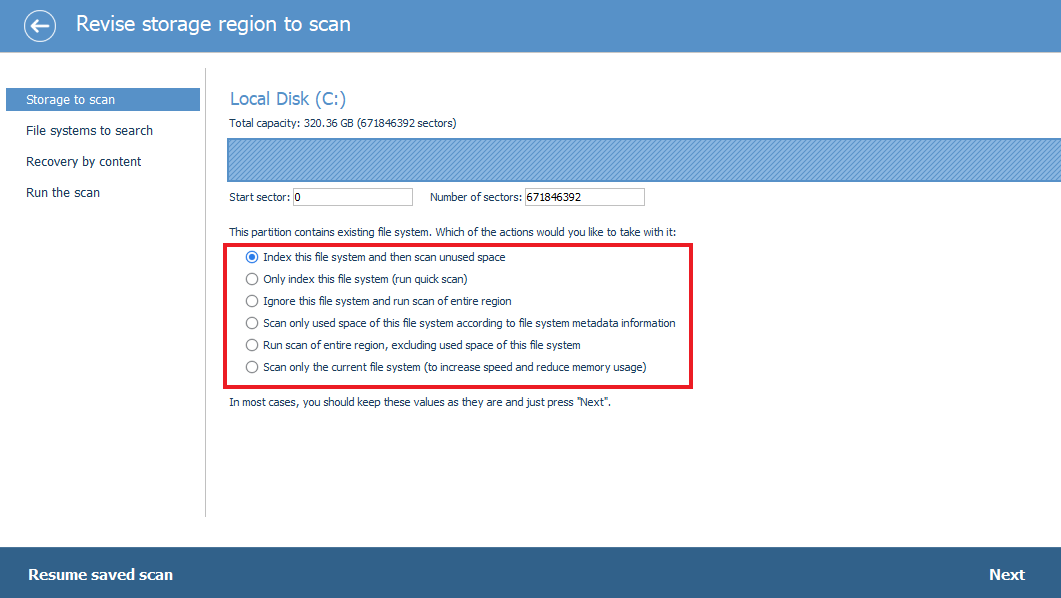
-
Можливість вибрати файлові системи для пошуку та сканування;
-
Можливість зберегти проміжний результат сканування та/або результат повного сканування у файл, який можна буде завантажити в програму пізніше, щоб не сканувати те саме сховище даних ще раз після перезапуску програми;
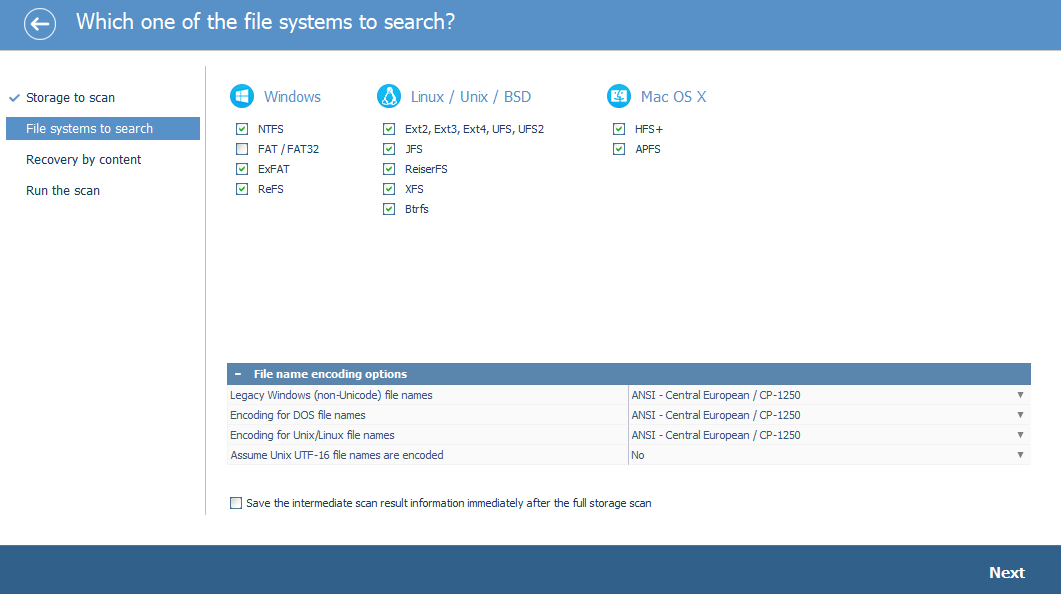
-
Можливість увімкнути/вимкнути відновлення за вмістом і вказати власні правила для цього типу відновлення.
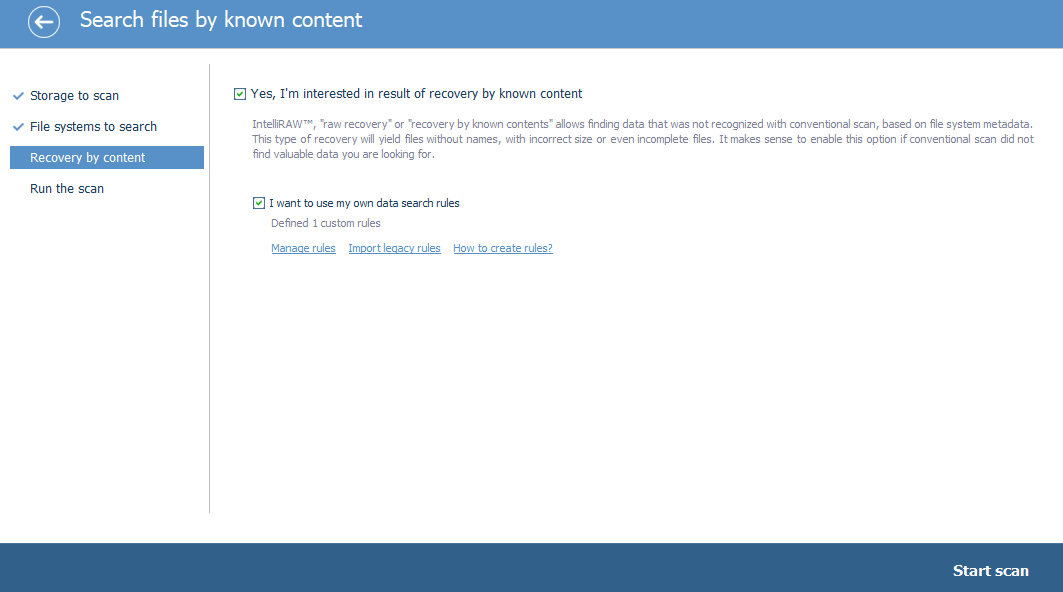
Після запуску сканування обидві програми дозволяють контролювати його перебіг за допомогою відповідного індикатора та зупинити його в будь-який час за допомогою спеціальної кнопки. Raise Data Recovery (та Recovery Explorer Standard у режимі Помічника) також відображає кількість знайдених файлів різних типів.
Однак, на відміну від Raise Data Recovery, Recovery Explorer Standard дозволяє призупиняти та відновлювати сканування, переглядати файли, які були знайдені на момент призупинення сканування, і навіть зберігати проміжні результати сканування у файл для подальшого використання.
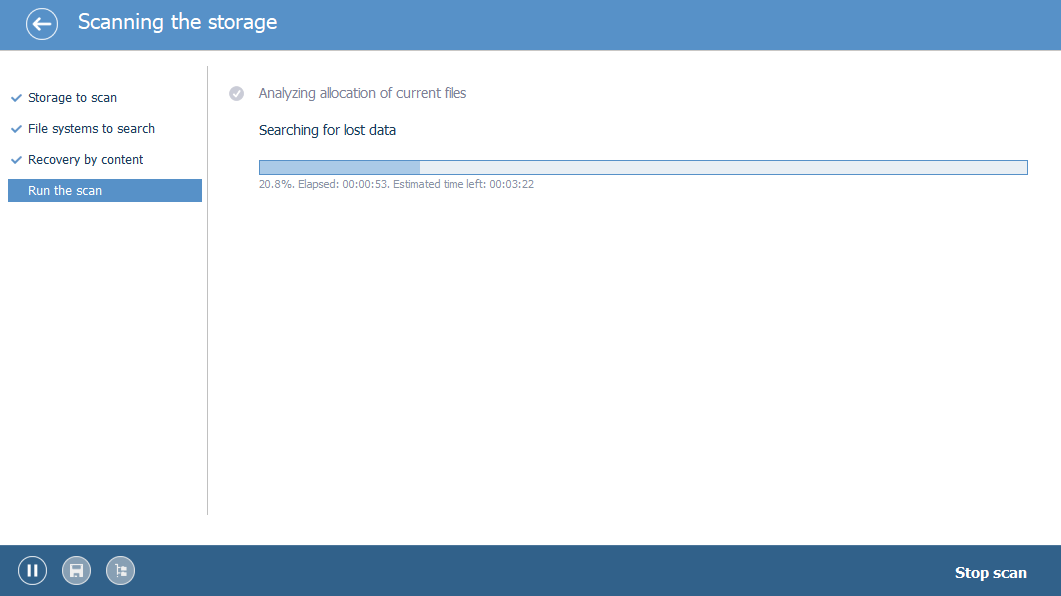
Робота з результатами сканування
Для більш зручної роботи зі знайденими файлами Raise Data Recovery (та Recovery Explorer Standard в режимі Помічника) автоматично групує їх в окремі папки за типами. Отже, якщо ви шукаєте втрачені фотографії, просто відкрийте відповідну папку. З іншого боку, ви завжди можете переглянути файли у тому вигляді, у якому вони організовані у вашому сховищі, натиснувши опцію 'Всі файли' вгорі панелі з лівого боку.
Як вже було зазначено в списку спільних рис, Raise Data Recovery і Recovery Explorer Standard дозволяють сортувати файли та папки, шукати потрібні файли та папки, переглядати певні типи файлів безпосередньо в інтерфейсі та зберігати одразу декілька файлів і папок.
У той же час Recovery Explorer Standard має кілька додаткових функцій, яких немає в Raise Data Recovery:
-
Розширений пошук файлів/папок: за маскою імені файлу, розміром, часом модифікації;
-
Інструмент Оцінка розміру та тест;
-
Інструмент для збереження файлів/папок із застосуванням визначеного фільтра;
-
Можливість увімкнути та вимкнути індикацію стану відновлення файлів/папок.
Ліцензії та ціни
Як ми вже згадували в списку спільних рис, ці дві програми підтримують широку низку файлових систем Windows, macOS і Linux. Тобто дозволяють отримати доступ і відновити втрачені та видалені дані з усіх файлових систем, з якими вони сумісні.
Обидві вони доступні для Windows, Linux і macOS. Тому, щоб встановити будь-яку з них на ПК, вам потрібно завантажити версію, яка відповідає операційній системі комп'ютера, на якому ви збираєтеся її використовувати.
Але на відміну від Recovery Explorer Standard, Raise Data Recovery є кросплатформним рішенням, тож одну й ту саму ліцензію на програмне забезпечення можна застосувати для активації програми під Windows, macOS та Linux на ваш вибір. Що стосується ліцензій, то їх дві: Short-Term Support (Короткострокова підтримка) та Long-Term Support (Довгострокова підтримка). Обидві ліцензії є Персональними, тобто дозволяють використовувати програмне забезпечення лише в особистих некомерційних цілях.
Як зрозуміло з назв ліцензій, головна відмінність між ними полягає в тривалості періоду безкоштовної підтримки та оновлень: 30 днів у разі Short-Term Support та 360 днів для Long-Term Support. Більше інформації про ліцензії Raise Data Recovery можна знайти на відповідній сторінці сайту.
Що стосується Recovery Explorer Standard, вам потрібно буде придбати окрему ліцензію для кожної операційної системи, у якій ви плануєте використовувати програмне забезпечення. Іншими словами, якщо ви придбали ліцензійний ключ для версії програми для Windows, ви можете використати його для активації лише цієї версії, при цьому ані версія для macOS, ані версія для Linux програми не приймуть цей ключ.
Порівняно з Raise Data Recovery, Recovery Explorer Standard має більше ліцензій для різних потреб: Персональна (аналогічна ліцензії Long-Term Support Raise Data Recovery), Комерційна та Корпоративна. Більше детальну інформацію про Ліцензії можна знайти на відповідній сторінці.
І останнє, але не менш важливе: ціна. Raise Data Recovery трохи дешевше з ліцензією Short-Term Support за 34,95$ і Long-Term Support за 49,95$.
Ціни на Recovery Explorer Standard наступні:
-
Персональна ліцензія - 39,95€
-
Комерційна ліцензія - 69,95€
-
Корпоративна ліцензія - 119,95€
Порівняльна таблиця
|
Характеристика |
Raise Data Recovery |
Recovery Explorer Standard |
|
Підтримувані файлові системи |
||
|
FAT/FAT32, exFAT, NTFS, ReFS |
Так |
Так |
|
HFS+, APFS |
Так |
Так |
|
Ext2, Ext3, Ext4, ReiserFS, XFS, JFS |
Так |
Так |
|
UFS/UFS2, Adaptec UFS, big-endian UFS, Btrfs |
Ні |
Так |
|
Підтримувані пристрої для зберігання даних |
||
|
Зовнішні/внутрішні HDD та SSD |
Так |
Так |
|
Карти пам'яті |
Так |
Так |
|
USB-флеш-накопичувачі |
Так |
Так |
|
Образи дисків і віртуальні диски |
Ні |
VMware VMDK Hyper-V VHD/VHDX QEMU/XEN QCOW/QCOW2 VirtualBox VDI Apple DMG R-Studio RDR |
|
RAID базових конфігурацій |
Linux mdadm RAID Apple Software RAID Windows Dynamic Disks Linux LVM більшість пристроїв NAS |
Ні |
|
Робота зі сховищем перед скануванням |
||
|
Попередній перегляд поточної файлової системи в програмі |
Так |
Так |
|
Менеджер розділів та регіонів сховища |
Ні |
Так |
|
Вбудований інструмент для створення образів дисків |
Ні |
Так |
|
Інструмент S.M.A.R.T. моніторингу |
Ні |
Так |
|
Редактор правил IntelliRAW |
Ні |
Так |
|
Процедура сканування сховища |
||
|
Кілька режимів сканування |
Обробляти всі можливі дані та Обробляти лише наявну файлову систему |
Режим Помічника: Обробляти всі можливі дані та Обробляти лише наявну файлову систему Звичайний режим: 6 варіантів сканування на вибір |
|
Можливість вказати діапазон секторів для сканування |
Ні |
Так |
|
Можливість вибрати файлові системи для сканування |
Ні |
Так |
|
Налаштування кодування імен файлів |
Так |
Так |
|
Можливість збереження проміжного результату сканування |
Ні |
Так |
|
Відновлення за вмістом (IntelliRAW, сире відновлення) |
Вимкнення/увімкнення відновлення за вмістом у налаштуваннях програми |
Вимкнення/увімкнення відновлення за вмістом на кроці 3 конфігурації сканування |
|
Можливість вказати власні правила для відновлення за вмістом (правила IntelliRAW) |
Ні |
Так |
|
Можливість зупинити/пропустити сканування в будь-який момент |
Так |
Так |
|
Можливість призупинити та відновити сканування |
Ні |
Так |
|
Можливість збереження поточного стану сканування сховища |
Ні |
Так |
|
Можливість перегляду поточних знайдених даних до повного завершення сканування |
Ні |
Так |
|
Можливість зберегти кінцевий результат сканування у файл та завантажити його в програму після її перезапуску |
Ні |
Так |
|
Індикатор перебігу процедури сканування з витраченим часом та часом, що залишився |
Так |
Так |
|
Індикація кількості знайдених файлів за типами |
Так |
Так, у режимі Помічника |
|
Робота з результатами сканування |
||
|
Автоматичне групування знайдених файлів у папки за типами |
Так |
Так, у режимі Помічника |
|
Можливість переглядати файли у тому вигляді, у якому вони організовані у вихідному сховищі |
Так |
Так |
|
Сортування знайдених файлів за назвою/статусом/датою/типом/розміром |
Так |
Так |
|
Попередній перегляд файлів у програмі |
Так |
Так |
|
Пошук файлів/папок за назвою/частиною назви/розширенням |
Так |
Так |
|
Розширений пошук файлів |
Ні |
Так |
|
Можливість вибрати та зберегти кілька файлів/папок одночасно |
Так |
Так |
|
Інструмент Оцінка розміру та тест |
Ні |
Так |
|
Збереження файлів/папок із застосуванням фільтра |
Ні |
Так |
|
Функція 'Вибрати все' |
Так |
Так, у режимі Помічника |
|
Можливість увімкнути/вимкнути індикацію стану відновлення файлу/папки |
Ні |
Так |
|
Збереження знайдених файлів у мережевому сховищі |
Так |
Так |
|
Додаткові функції та інструменти |
||
|
Корисні поради просто в програмі |
Так |
Так |
|
Перегляд шістнадцяткового вмісту файлів |
Так |
Так |
|
Журнал подій програмного забезпечення |
Так |
Так |
|
Опція збільшення інтерфейсу |
Ні |
Так |
|
Ліцензія та ціна |
||
|
Ліцензія |
ліцензії Short-Term Support та Long-Term Support |
Ліцензія для Windows, Ліцензія для Linux і Ліцензія для macOS Персонального/Комерційного/Корпоративного типу |
|
Ціна |
34,95$ і 49,95$ відповідно |
починаючи від 39,95€ |
|
Обмеження розміру файлу у тестовій версії програми |
Необмежена кількість відновлених файлів до 256 Кб кожен |
Необмежена кількість відновлених файлів до 256 Кб кожен |